Rozdělení na Debian / Ubuntu (GUI)
Nejprve nainstalujeme Gparted spuštěním následujícího příkazu:
apt install gparted -y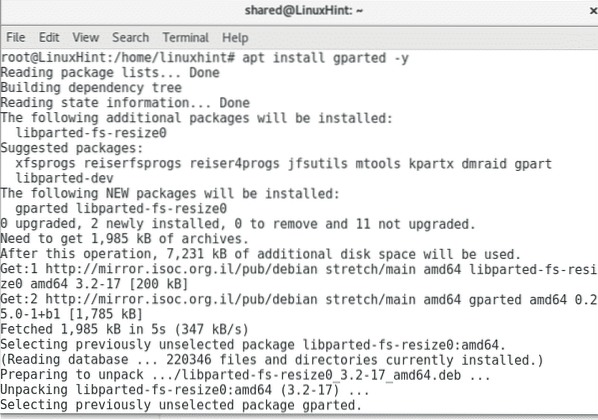
Spustit Gparted
gparted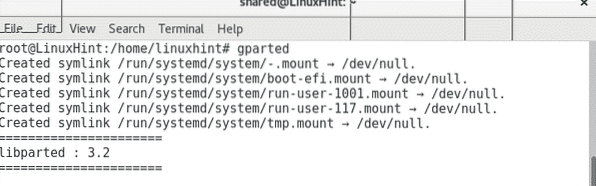
Grafické uživatelské rozhraní Gparted je velmi intuitivní a snadno použitelné. Nejprve vyberte zařízení, na kterém chcete pracovat, na pravé straně uvidíte rozbalovací nabídku s textem „/ dev / sda (238.47 GiB) ”, můžete si vybrat jiné zařízení. Pokud připojíte zařízení po spuštění Gparted, v horní nabídce klikněte na nasadit GParted a klikněte na „Obnovit zařízení“.
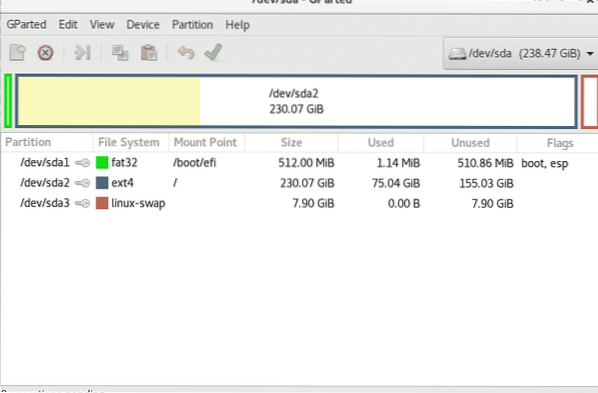
Nemůžeme manipulovat s oddíly používaného pevného disku, takže jsem připojil externí pevný disk.
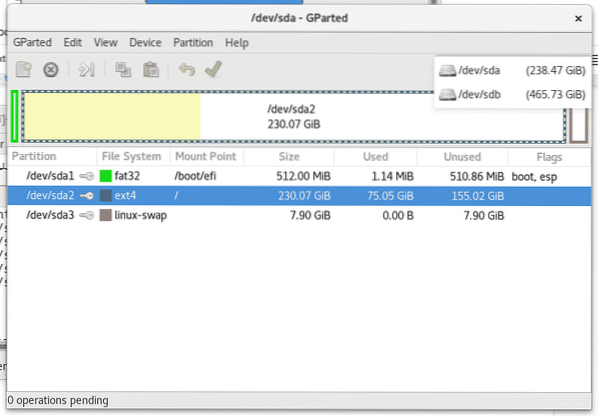
Klikněte pravým tlačítkem na oddíl, jehož velikost chcete změnit, a vyberte možnost Změnit velikost.
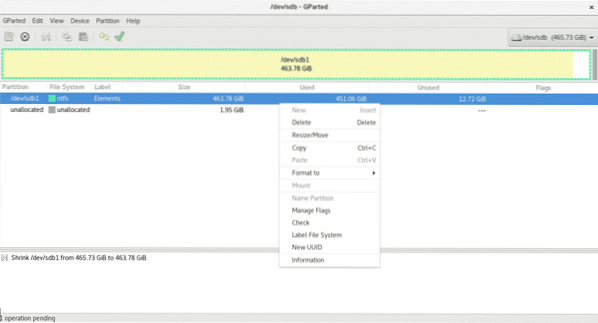
V mém případě nemám příliš volné místo, takže zmenším pouze oddíl 2 GB.
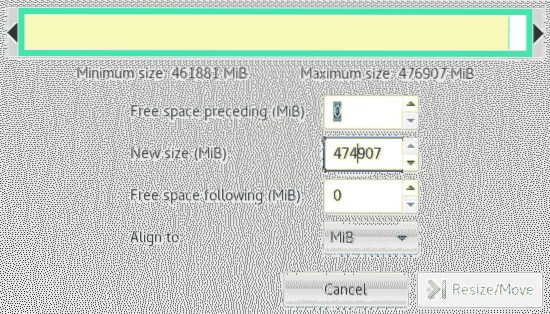
Nyní máme nevyužitých 1,95 GB. Chcete-li rozšířit oddíl namísto snížení procesu, je to stejné, pokud máme volné místo, klikněte pravým tlačítkem na oddíl, který chcete rozšířit, vyberte Změnit velikost a určete místo, které chcete přidat.
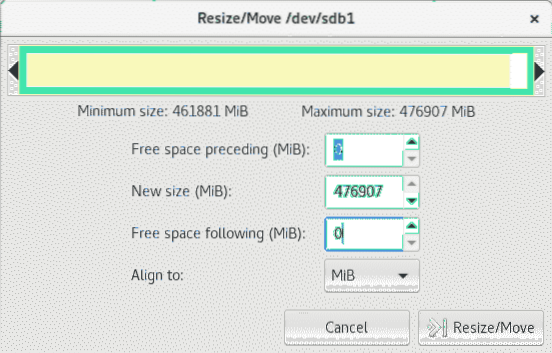
Volitelně můžeme nevyužité místo naformátovat a vytvořit nový oddíl s jiným souborovým systémem, jako je NTFS.
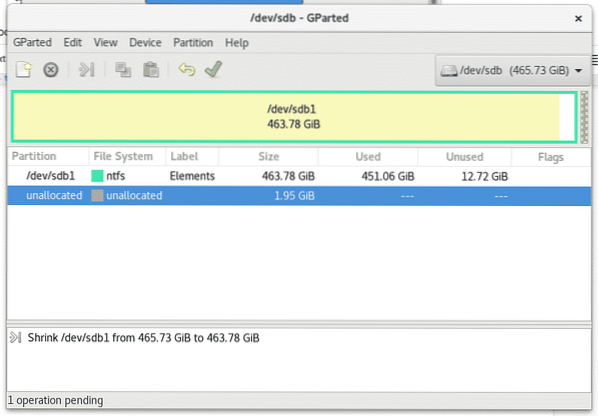
Klikněte pravým tlačítkem na nevyužité místo a vyberte Nový

Vyberte velikost a typ souborového systému, v tomto případě také určete, zda má být váš oddíl primární.
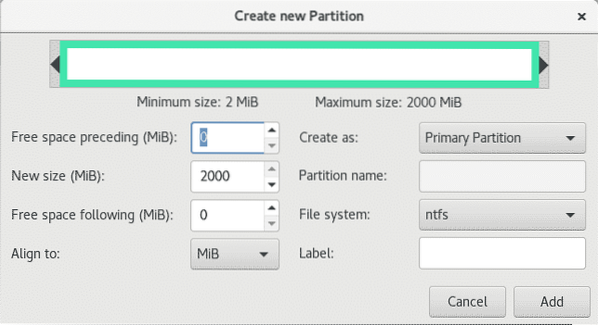
Po dokončení nastavení změn klikněte na zelenou ikonu V pod hlavní nabídkou a zapište nebo uložte všechny změny.
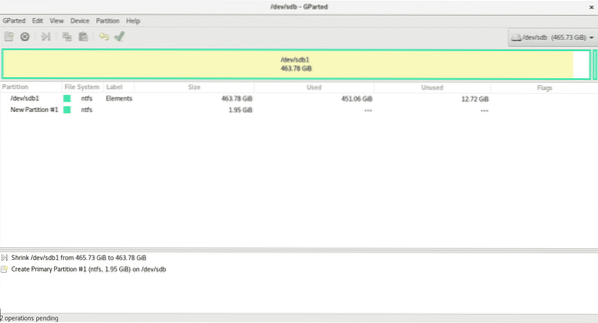
Rozdělení na oddíly pomocí fdisku
Umožňuje spustit fdisk a zobrazit možnosti, které má.
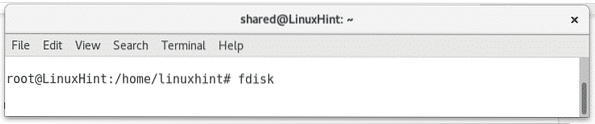
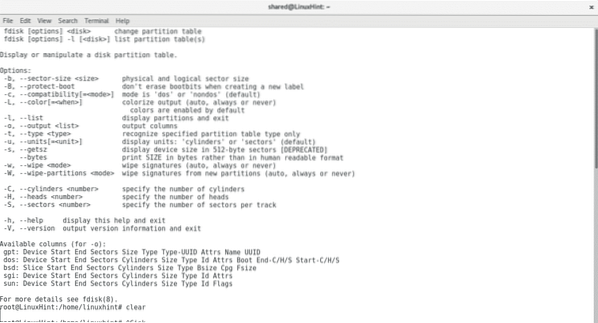
Umožňuje zobrazit oddíly disku sdb spuštěním
fdisk / dev / sdbA pak stiskněte p, pokud během procesu potřebujete pomoc, můžete kdykoli stisknout m získat pomoc.
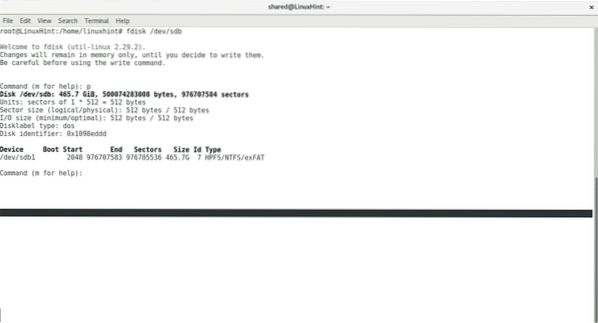
lis d odstranit existující oddíl
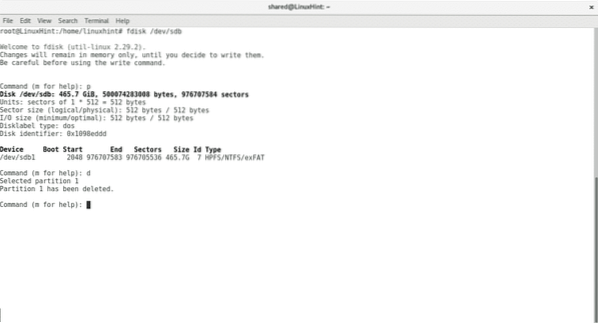
lis n vytvořte nový oddíl a vyberte tabulku.
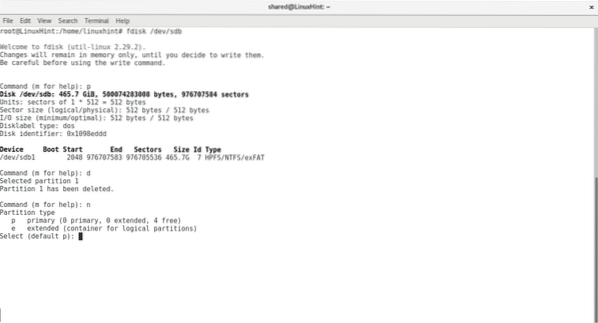
Vyberte, zda oddíl musí být primární, počet oddílů, počáteční a koncový bod,
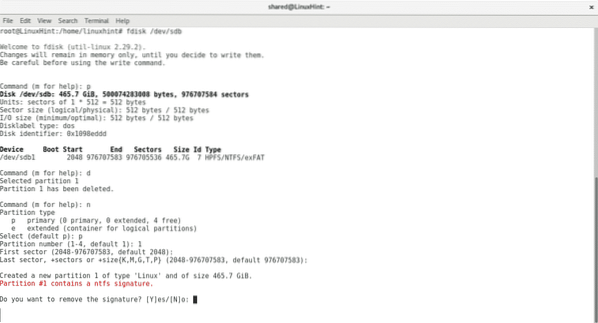
Chcete-li zapsat změny, stiskněte w.
Stručný komentář k cfdisk
cfdisk je nástroj standardně dodávaný s Debianem a Ubuntu pro správu oddílů pomocí terminálu. Je to mnohem přátelštější než fdisk. Není užitečné měnit velikost diskových oddílů, aby zůstal jejich obsah, můžeme je odebrat a vytvořit nové diskové oddíly s požadovanou velikostí.
Chcete-li spustit cfdisk, spusťte příkaz a zařízení, na kterém chcete pracovat.
cfdisk / dev / sdb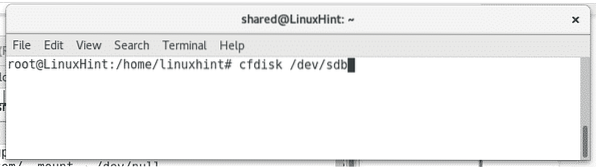
cfdisk je spravován pomocí klávesnice. Pokud máte více než jeden oddíl, použijte klávesy dolů pro výběr různých oddílů a klávesy vpravo-vlevo pro výběr mezi různými akcemi.
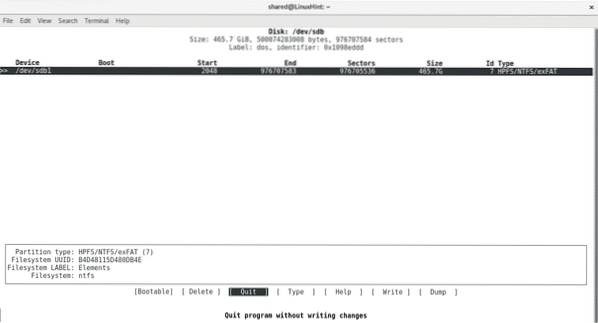
Závěr
Nejlepším způsobem se zdá být gparted, pokud máte nainstalované X a připojení k internetu. Cfdisk a Fdisk jsou dostupné nástroje ve výchozích instalacích, proto je důležité vědět, jak je použít pro případ nouze bez internetu.
Doufám, že vám tento článek byl užitečný. Sledujte nápovědu LinuxHint a získejte nové tipy pro Linux.
 Phenquestions
Phenquestions


